パソコンでライブ配信を行う
ライン入力端子に接続した楽器や、マイク入力端子に接続したマイクロホン、USB端子に接続したパソコンなどの入力音をミックスしてパソコンで配信することができます。
接続例
各機器の接続について詳しくは接続のしかたをご確認ください。
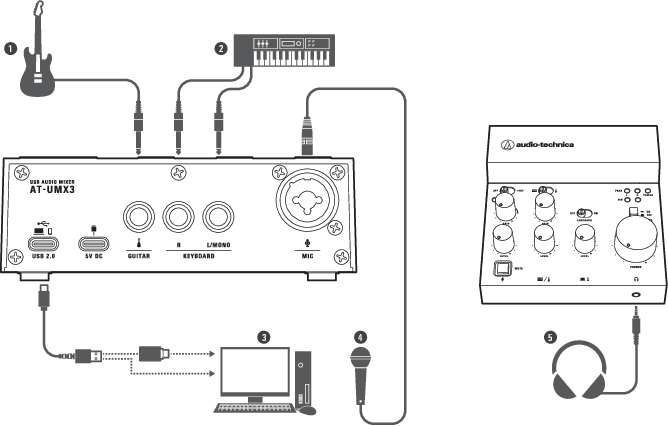
- エレキギターやエレキベースなど
- 電子キーボードなど
- パソコン
- マイクロホン
- ヘッドホン
-
ライン入力端子に接続されている楽器の電源を入れます。
-
ライン入力切替スイッチを、入力したいライン入力側(
 または
または  )にスライドさせます。
)にスライドさせます。- 詳しくはライン入力を切り替えるをご確認ください。
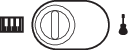
-
マイク入力端子に接続されているマイクのタイプによってファントム電源スイッチを切り替えます。
- コンデンサーマイクを接続している場合は、「+48V」側にスライドさせます。
- ダイナミックマイクを接続する場合は、「OFF」側にスライドさせます。
- 詳しくはマイク入力端子にファントム電源を供給するをご確認ください。
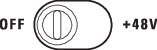
-
USB端子(USB Type-C)(USB 2.0)に接続しているパソコンの電源を入れます。
- 本製品の電源がONになり、電源インジケーター(POWER)が点灯します。
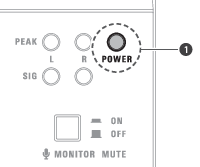
- 電源インジケーター
-
パソコン上で再生する音をBGMとして流したい場合は、ループバックスイッチを「ON」側にスライドさせます。
- 詳しくはループバック機能を使うをご確認ください。

-
マイク入力およびライン入力のレベル調整ノブを調整します。
- マイク入力端子にマイクロホンを接続している場合は、マイク入力の「LEVEL」を12時の位置まで回します。
- ライン入力端子にギターやキーボードなどの楽器を接続している場合は、ライン入力の「LEVEL」を3時の位置まで回します。
- 詳しくは入力レベルを調整するをご確認ください。
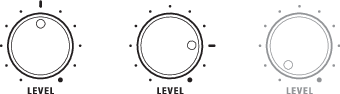
-
ゲイン調整ノブを調整します。
- マイク入力端子にマイクロホンを接続している場合は、マイク入力の「GAIN」を2時~3時の位置まで回します。
- ライン入力端子にギターやキーボードなどの楽器を接続している場合は、ライン入力の「GAIN」を12時の位置まで回します。
- 詳しくは入力ゲインを調整するをご確認ください。
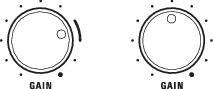
-
ヘッドホン音量調整ノブを調整します。
- 入力機器から音を入力しながらノブを右に回してヘッドホンのモニター音量を調整してください。
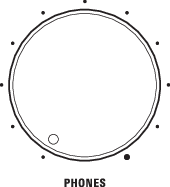
-
マイクや楽器から実際に音を出しながら、ゲイン調整ノブを調整します。
- マイクを使用する際、マイクと口との間は、コンデンサーマイクの場合30cm程度、ダイナミックマイクの場合10cm程度離してください。
- マイク入力の場合、大きめの声で話しながら入力ピークインジケーターが点灯する寸前の位置に調整します。
- ライン入力の場合、ギターやキーボードから音を出し、ヘッドホンで音量を確認しながら出力ピークインジケーターが点灯する寸前の位置に調整します。
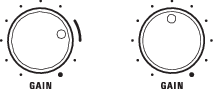
-
パソコンから実際に音を出しながら、USB入力のレベル調整ノブを調整します。
- ヘッドホンで音量を確認しながら「LEVEL」ノブを右に回して入力レベルを調整します。
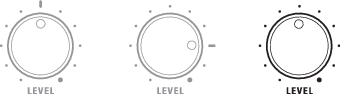
-
パソコンで配信用のアプリケーションを起動し、配信を開始します。
- 配信中の音量調整はそれぞれの入力のレベル調整ノブで行ってください。